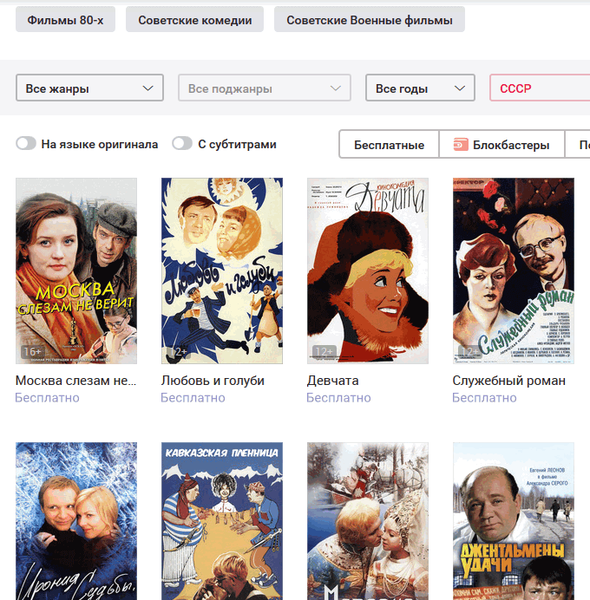Teraz vytvoríme online blahoželanie pomocou grafického editora Canva, ktorého hostiteľom je rovnomenná služba poskytujúca hotové prvky a šablóny na vytváranie grafického dizajnu. Canva má všetko, čo potrebujete na dokončenie našej misie..
Krásna karta so správnymi slovami môže byť pre príjemcu skutočným cenným darčekom. Ak to urobíte sami a nielen si ho kúpite v obchode, získava osobitnú hodnotu.
obsah:- Tipy na pohľadnice
- Algoritmus tvorby pohľadníc
- Začíname na pohľadnici
- Obrázky a farby
- Grafické prvky
- Gratulačný text
- Stiahnutie pohľadnice do počítača
- Závery článku
S pomocou takejto karty môžete vyjadriť svoje obavy, túžbu prekvapiť a potešiť. Na to nemusíte vlastniť ručne vyrábané techniky (proces vytvárania ručne robených vecí), vytvárať individuálne pohľadnice v elektronickej podobe a potom ich vytlačiť a predložiť príjemcovi.
Tipy na pohľadnice
Možno vás prekvapí, že vytvorenie karty sami je oveľa jednoduchšie, ako to znie. Ak sa má dar stať úspešným a naozaj potešiť milovaného, postupujte podľa jednoduchých tipov na jeho vytvorenie:
- Nezabudnite uviesť meno príjemcu, aby sa dar prispôsobil;
- použite fotografiu narodenín: takáto karta bude hrdá na miesto vedľa svojich ďalších fotografií v dome alebo v práci;
- Vyberte písma, ktoré sú ľahko čitateľné;
- Vyhnite sa nadmernému používaniu grafiky;
- nepíšte príliš malým písmom malým písmom, blahoželáme stručne;
- Použite farby, ktoré sa príjemcovi páčia;
- vyhnite sa príliš kontrastným kombináciám, farebná schéma by mala byť príjemná.
Porozmýšľajte o tom, čo má príjemca záujem a ktorý chce. Pomôže vám to pri výbere tematickej grafiky a ďalších obrázkov, čo znamená, že môžete vytvoriť ešte osobnejší dizajn.
Ak sa karta pripravuje na tlač, musíte vytvoriť dvojstranový dizajn - to je predná a zadná strana tlačeného diela. Na prednú stranu môžete umiestniť hlavné blahoželanie a na zadnú stranu môžete vložiť fotografiu a text želaní. Na usporiadanie prvkov, o ktorých si myslíte, že sú vhodnejšie, môžete použiť iné možnosti.
Algoritmus tvorby pohľadníc
Na prácu na karte nie je potrebné ovládať zložité grafické programy. Online služba Canva ponúka jednoduché nástroje, pomocou ktorých si môžete pomocou textov vytvoriť pohľadnicu pomocou veľmi jednoduchých krokov..
Pri vytváraní pohľadnice v Canve postupujte podľa niekoľkých nasledujúcich krokov:
- Prihláste sa do služby Canva.
- Vyberte požadovaný dizajn na hlavnej stránke.
- Vyberte šablónu témy sviatkov.
- Vymeňte obrázky, pozadia a farby na šablóne.
- Pridajte do projektu grafické prvky.
- Napíšte text blahoželania.
- Stiahnite si kartu do svojho počítača.
Po stiahnutí do PC musí byť karta vytlačená v dobrej kvalite. Na tento účel sa odporúča použiť fotografický papier, pretože lepšie nasýtenie odtieňov a hĺbky čiar ako lesklý kartón alebo hrubý papier.
Začíname na pohľadnici
Ak si chcete vytvoriť kartu sami, prejdite v Canve rýchlu autorizáciu cez účet na sociálnych sieťach alebo sa zaregistrujte pomocou svojej e-mailovej adresy.
Na hlavnú stránku grafickej služby Canva napíšte do vyhľadávacieho panela názov dizajnu. Táto služba ponúkne dostupné možnosti v rozbaľovacom zozname, jednu z nich vyberie kliknutím myši.
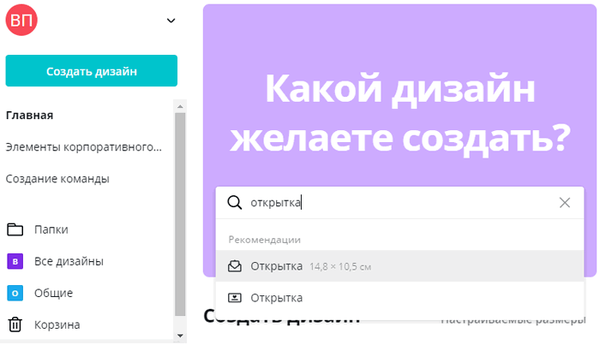
Potom sa otvorí pracovná stránka. V strede je rozloženie, na ktorom budeme pracovať na našom dizajne. Vľavo je hlavný panel s nástrojmi a oblasť prezerania kolekcií a šablón.
Do vyhľadávacieho poľa zadajte výraz: „Narodeninová karta“. Služba zobrazí dostupné šablóny vytvorené pre prianie k narodeninám. Vyberte si šablónu z ponúkaných bezplatných možností.

Zobrali sme šablónu pre narodeninové prianie. Musíme okamžite vytvoriť druhú stránku. Kliknite na tlačidlo „Pridať stránku“ pod vybratým rozložením..
Obrázky a farby
Existuje niekoľko spôsobov, ako pridať obrázky a fotografie do služby Canva. Ak chcete nahrať svoju fotografiu s narodeninou alebo s fotografiami iba jednej narodeninovej osoby, použite kartu „Na stiahnutie“.
Môžete si vybrať tematické fotografie z dovolenky od profesionálnych fotografov na karte „Prvky“ v časti „Fotografie“. Ak potrebujete abstraktné, jednoduché alebo prechodové vzory, prejdite na časť „Pozadie“.
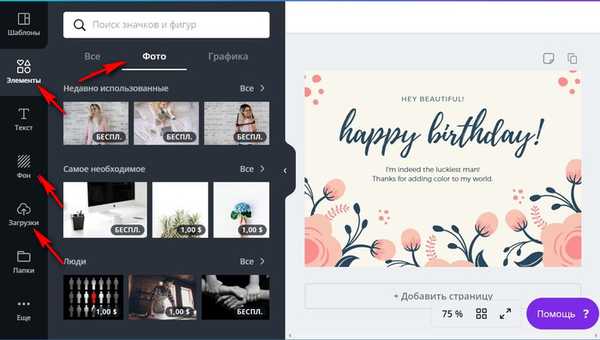
V kolekciách obrázkov môžete vyhľadávať podľa kľúčových slov a pridať fotografie z dovolenky, napríklad kvety, pozdravy, gule a ďalšie.
Môže vás zaujímať aj:- Najlepšie bezplatné prehliadače obrázkov - 5 programov
- FotoSketcher - premieňanie fotografií na kresby
- 10 online služieb optimalizácie obrázkov
Ak chcete nakonfigurovať obrázky a pozadia, kliknite ľavým tlačidlom myši na tie oblasti v projekte, ktoré chcete zmeniť. Nad rozložením sa zobrazia tlačidlá ďalších nastavení: vstavané nástroje na úpravu fotografií.
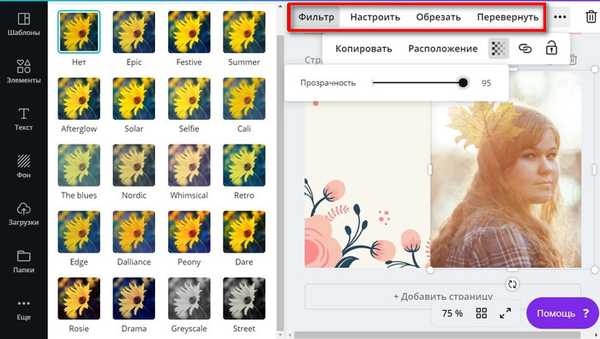
Upravte fotografiu tak, aby obrázok vyzeral organicky vo vybranej farebnej schéme. Nástroje nad rozložením vám umožňujú pridať filter, upraviť jas, kontrast, odtiene, priehľadnosť a ďalšie parametre.
Grafické prvky
Grafické prvky: ikony, ilustrácie, rámy, nálepky spôsobia, že dizajn bude zaujímavejší a jedinečný. V našom prípade ide o kvety pozdĺž okrajov oboch strán projektu.
Nepotrebné prvky môžete odstrániť tak, že ich vyberiete a potom kliknete na vedro v pravom rohu obrazovky alebo pridáte nové: nachádzajú sa na karte „Prvky“ v časti „Grafika“. Vyhľadávanie kľúčových slov je k dispozícii aj tu..
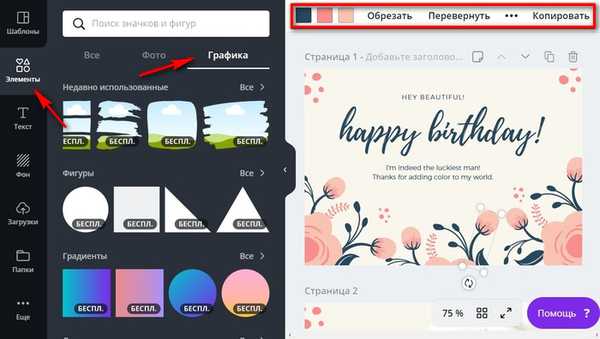
Prvky sa upravujú pomocou tlačidiel nad rozložením a pomocou myši môžete meniť ich veľkosť a polohu.
Gratulačný text
V našej pohľadnici budú iba dva textové bloky: na prednej a zadnej strane, s prianiami k narodeninám. Existujúce bloky upravíme na prednej strane a priania na zadnú stranu pomocou tlačidla „Pridať textové pole“ v časti „Text“..
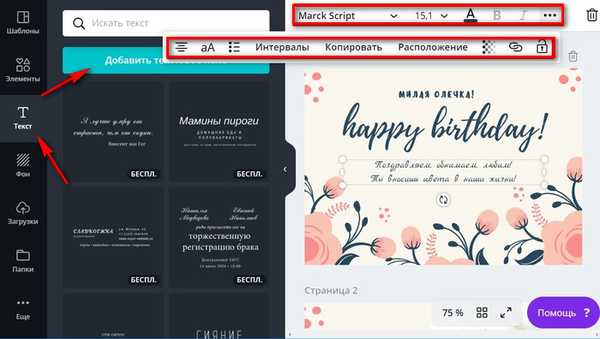
Pri pridávaní pozdravov sa uistite, že sa na oboch stranách zhodujú písma, farby a veľkosti: takto ručne vytvorená pohľadnica bude vyzerať elegantnejšia..
Nápis môžete upraviť pomocou tlačidiel nad rozložením. K dispozícii je veľký výber písiem pre azbuku a latinku, farbu, veľkosť, rozstup a ďalšie parametre. Prvým v zozname budú tie farby a písma, ktoré už boli použité v dizajne, takže ich nemusíte hľadať vo veľkom zozname..
Rada. Pri presúvaní textových blokov venujte pozornosť ružovým čiaram, ktoré sa zobrazujú na obrazovke. Umožňujú vzájomné zarovnanie prvkov..Stiahnutie pohľadnice do počítača
Naša pohľadnica je pripravená, musí sa stiahnuť do počítača. Na stiahnutie dokončenej práce kliknite na tlačidlo so šípkou umiestnenou na hornom paneli vpravo.
Existuje niekoľko možností uloženia súboru v rôznych formátoch:
- png (odporúčania) - vysoko kvalitný obraz;
- jpg - malá veľkosť súboru;
- Štandardný súbor PDF - dokument s malou veľkosťou súboru;
- PDF súbor na tlač - vysoko kvalitný dokument;
- Animácia (MP4 / GIF) - animácia alebo GIF.
Pre tlač je lepšie zvoliť viacstranový formát PDF a pre elektronickú pohľadnicu - formát png.
Po kliknutí na tlačidlo „Publikovať“ sa otvorí ďalšie možnosti pre ďalšie použitie pohľadnice. Vytvorenú pohľadnicu môžete stiahnuť do počítača s výberom formátu, poslať na sociálne siete alebo e-mailom.
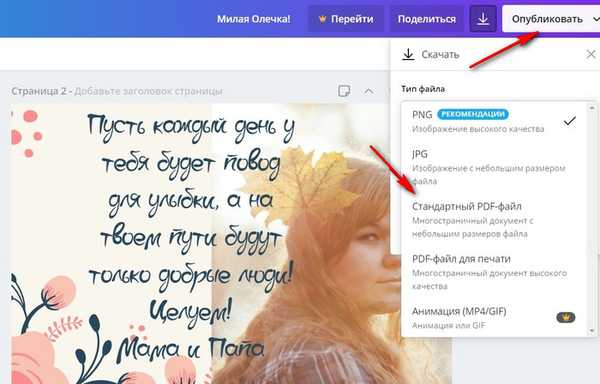
Ak zistíte po stiahnutí do počítača nejaké preklepy alebo nepresnosti, nezúfajte. Na hlavnej stránke v časti „Vaše návrhy“ nájdete pohľadnicu, vykonajte zmeny a potom ju znova stiahnite do svojho počítača..
Závery článku
Online službu Canva môžete použiť na vytvorenie grafického dizajnu, najmä tu si môžete vytvoriť online pohľadnicu. Prosím, svojich blízkych s jedinečnými pohľadnicami vytvorenými priamo pre nich s láskou a celým ich srdcom. S tým vám pomôžu jednoduché nástroje služby Canva..
Súvisiace publikácie:- Ashampoo Photo Optimizer 7 - optimalizácia fotografií jedným kliknutím
- PSD Repair Kit - opravte poškodené súbory PSD v aplikácii Adobe Photoshop
- PicPick - snímajte a upravujte obrázky
- FotoMorph - vytvára animáciu z fotografií
- Easy Image Modifier - dávkové spracovanie obrazu